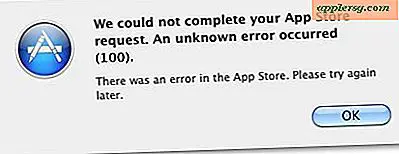Ändern Sie den Minimize-Effekt in Mac OS X über den Standard-Befehl
 Wenn Sie in Mac OS X auf die gelbe Schaltfläche zum Minimieren klicken, zieht der pfiffige Genie-Effekt das Fenster in das Dock. Obwohl Sie innerhalb des Einstellungsbereichs "Dock" zwischen dem Effekt "Genie" und "Skalierung" wechseln können, gibt es einen dritten versteckten Effekt, den Apple aus dem Einstellungsbereich herausgehalten hat. Der versteckte Effekt heißt "Suck", ist attraktiver als der Scale-Effekt und schneller als der Genie-Effekt.
Wenn Sie in Mac OS X auf die gelbe Schaltfläche zum Minimieren klicken, zieht der pfiffige Genie-Effekt das Fenster in das Dock. Obwohl Sie innerhalb des Einstellungsbereichs "Dock" zwischen dem Effekt "Genie" und "Skalierung" wechseln können, gibt es einen dritten versteckten Effekt, den Apple aus dem Einstellungsbereich herausgehalten hat. Der versteckte Effekt heißt "Suck", ist attraktiver als der Scale-Effekt und schneller als der Genie-Effekt.
Wir zeigen Ihnen, wie Sie einen dieser Minimierungseffekte über die Befehlszeile von OS X aktivieren, indem Sie Standardzeichenfolgen verwenden, und Sie daran erinnern, dass Sie auch über die Einstellungsfelder zwischen den Standardeffekten wechseln können.
So ändern Sie den Fenster Minimierungseffekt in Mac OS X mit Standardeinstellungen
Standard-Befehlszeichenfolgen werden über das Terminal eingegeben. Der Hauptvorteil, den Minimierungseffekt von OS X auf diese Weise zu ändern, besteht darin, dass Sie auf den verborgenen "Suck" -Effekt zugreifen können.
Um den Minimierungseffekt auf eine der drei Optionen zu ändern, geben Sie einen der folgenden Befehle in die Terminal-App des Mac ein oder fügen Sie ihn ein:
Verwende den Suck-Effekt (Der verborgene Minimierungseffekt in OS X)
defaults write com.apple.dock mineffect -string suck
Drücken Sie die Eingabetaste und beenden Sie das Dock, um es zu aktualisieren: killall Dock
Minimiere ein Fenster, um den neuen Saug-Effekt zu sehen.
Stellen Sie den Skalierungseffekt auf Windows minimieren ein
defaults write com.apple.dock mineffect -string scale
Töte das Dock erneut:
killall Dock
Verwenden Sie den Minimize Genie-Effekt (Mac OS X Standard)
defaults write com.apple.dock mineffect -string genie
Um schließlich eine der oben genannten Einstellungen zu aktivieren, müssen Sie das Dock neu laden, indem Sie es löschen:
killall Dock
Ihr Dock wird vorübergehend verschwinden und wieder erscheinen, wenn der neue Minimierungseffekt aktiviert ist.
Sie können den neuen Effekt sehen, indem Sie wie üblich ein Fenster minimieren und auf die kleine gelbe Ampel in einem OS X-Fenster auf Ihrem Mac klicken.

So ändern Sie den Fenster Minimieren Sie den Effekt in Mac OS X auf einfache Weise
Wie bereits erwähnt, sind zwei dieser Einstellungen auch im Systemeinstellungen-Bereich von OS X auswählbar, während Suck selbst in OS X Yosemite verborgen bleibt (aber es kann immer noch mit den Standardeinstellungen aktiviert werden). Wie auch immer, hier ist der einfache Weg, die Minimierungseffekte in OS X zu ändern:
- Öffne das Apple-Menü und gehe zu "Systemeinstellungen"
- Gehen Sie zur allgemeinen Systemsteuerung und wählen Sie Ihren Minimierungseffekt wie gewünscht:

Der Effekt ist unmittelbar, so dass Sie sehen können, wie sie aussehen, indem Sie die Fenster sofort minimieren.
Wenn du schnelle Animationen anstrebst, tendieren Suck oder Scale dazu, am schnellsten zu sein, und Genie ist am langsamsten. Aber am Ende wählen Sie, was Sie gerne sehen, oder was Sie gerne verwenden, es ist Ihr Mac!